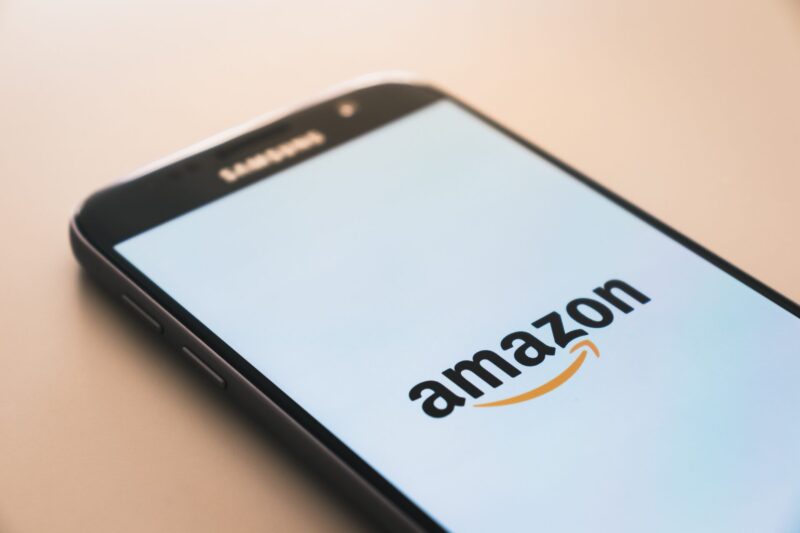
最近はネット通販が便利ですね。
ついつい、Amazonやyahooショッピング、楽天で買い物をしすぎます。
今回もマイクロSDをAmazonで買おうとスマホをポチポチしていました。
その時、PayPayがペイペイジャンボをやっていることに気づき、
「これ、PayPayで買ったほうが良いんじゃない?」と思いました。
結果から書くと、いくつかの手順を踏む必要がありました。
① PayPayの本人確認を完了しておく必要がある。
② Amazonアプリと連携する必要がある。(苦戦しました)
③ PayPayマネーライトは使えず、PayPayマネーをチャージする必要がある。
私は見事に①〜③にハマりましたので、一つずつ書いていきます。
※結論だけ見たい方は最後の【まとめ】をみてください。
PayPayの本人確認
PayPayのアプリで、本人確認を済ませる必要があります。
私は運転免許証行いました。免許証の写真、顔写真など撮影する必要が
ありますが、アプリの指示通りやれば大丈夫でした。
申請した翌日には確認完了のメールが来ました。
Amazonアプリと連携する
いざ、支払いに選択すると、連携NGで再認証ボタンを押しても
OKになりませんでした。(以下の画面が出ました。)
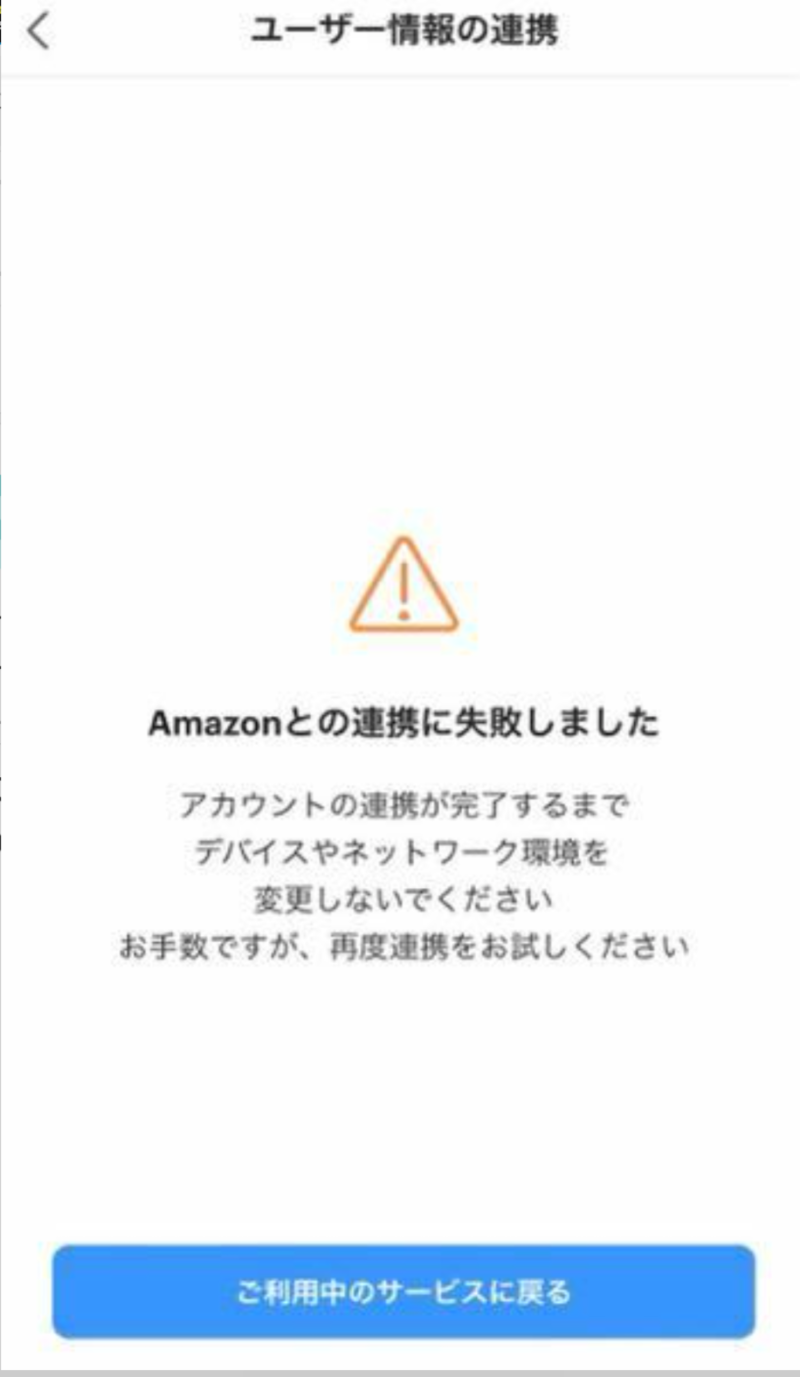
色々やりましたが結論「一度Wi-fiを解除し、4G回線にして認証」で行けました!
PayPayマネーとマネーライト
これで支払いできると思って進めると、Amazon側のアプリでは
残高が0円と出てしまいました。
これは困ったと思いGoogleでググってみると私がチャージしている
「ソフトバンクまとめて支払い」は「PayPayマネーライト」の扱いで
Amazonでは使用できないとのことでした。。
PayPayアプリで銀行口座を設定し、チャージすることでPayPayマネーが
チャージされました。
まとめ
●AmazonでPayPayを使うときには、PayPay側で本人確認済みである必要がある。
●Amazonとの連携が失敗するときは、一旦Wi-fiを切って4G回線で試してみる。
※経験則です。他、スマホ再起動、ネットワーク再設定などでも大丈夫かも。
●Amazonは「PayPayマネーライト」は使えない。銀行口座からのチャージなどで
「PayPayマネーをチャージする必要がある。」
ちなみにペイペイジャンボは当たりませんでした。。。